在数字绘画的广阔天地里,Painter作为一款功能强大的绘图软件,不仅以其丰富的画笔效果和质感深受艺术家们的喜爱,更在于它灵活的选区操作为创作带来了无限可能。本文将深入探讨《Painter》中的选区移动技巧,这不仅是初学者入门的必修课,也是进阶用户提升工作效率的关键。通过精准控制选区,艺术家能够更加自如地编辑图像,实现创意的无缝衔接。从基础的选区选择到进阶的调整与变形,我们将一步步揭示如何在Painter的世界里,让每一笔每一划都精确到位,释放你的艺术灵感,让创作流程更加流畅高效。无论是精细的人物肖像还是宏大的风景构图,掌握这些技巧都将是你数字化创作品旅程中的重要里程碑。
打开InfinitePainter软件,进入绘画操作界面后,先使用选择工具(如套索工具、矩形工具或魔棒工具)在画布上创建选区。接着,点击工具栏中的“变形”工具,选择“移动”功能,此时点击选区内部并拖动即可移动选区至新位置。最后,确认变形以完成选区的移动操作。

1、打开painter软件,新建一个画布,进入绘画操作界面,也可以直接打开我们需要处理的项目文件,在库里面打开进入即可。
2、在画布上随意绘制几条线段,作为参考对象,我们展开工具栏,选择“编辑”菜单。
3、选择下面的选区工具,根据我们选择的对象特点,选择合适的模式,然后框选这个区域。
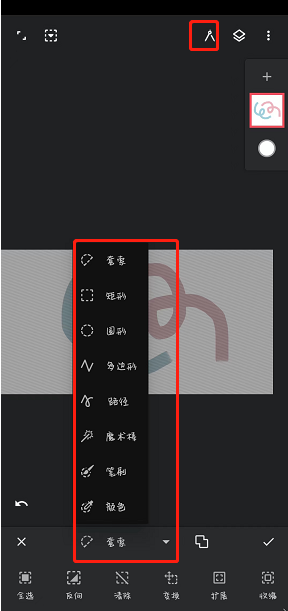
4、在选区好了之后,点击下面的“重复”按钮,然后就可以直接复制出来,并且是单独一个图层。
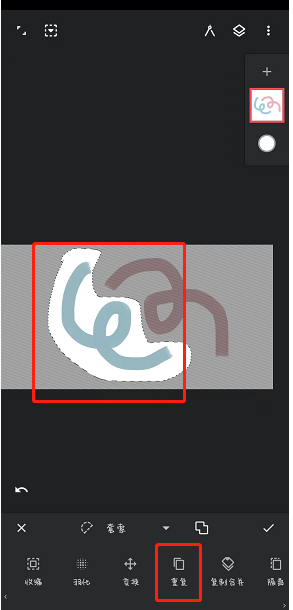
5、然后我们直接按住对象拖动离开原来的位置,这样就可以移动选区了。
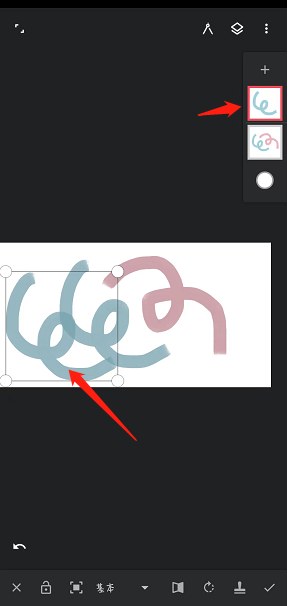
以上就是小编带来的painter怎么移动选区?infinitepainter移动选区方法,更多相关资讯教程,请关注多特手游网。






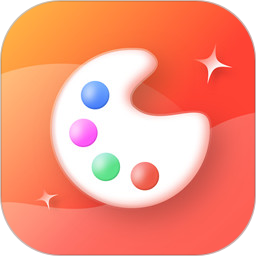





 相关攻略
相关攻略
 近期热点
近期热点